iperf3网络测试工具使用方法
iperf3介绍
iperf3是基于Client/Server的网络性能测试工具,通常用于测试网络上可达到的最大带宽,它能够测试TCP、UDP及SCTP的带宽质量,可以提供网络吞吐量、网络波动、网络丢包率以及最大传输单元大小等信息,能够帮助我们测试网络性能,定位网络瓶颈。可在Linux、MacOS、FreeBSD、Window、Android、iOS、Docker等平台使用,是一个简单使用的小工具
iperf3常用参数
-
通用参数:
-v # 查看版本信息 -p # 端口 -f # 指定带宽输出格式: Kbits、Mbits、Gbits、Tbits -i # 监控报告时间间隔,单位秒(s) -J # Json格式输出结果 --logfile # 将结果输出到指定文件中 -
服务端参数:
-s # 以服务器模式运行 -D # 后台运行服务器模式 -
客户端参数:
-c # 以客户端模式运行,连接到服务端 -t # 传输时间,默认10秒 -n # 传输内容大小,不能与-t同时使用 -b # 目标比特率(0表示无限)(UDP默认1Mbit/sec,TCP不受限制) -l # 要读取或写入的缓冲区长度(TCP默认128 KB,UDP默认1460) -O # 忽略前几秒 -R # 反向模式运行,即服务端发送,客户端接收 -u # 使用UDP协议,默认使用TCP协议 --get-server-output #输出服务端的结果更多参数请通过帮助命令
iperf3 --help查看
iperf3官方下载地址:点击进入官网下载
iperf3源码GitHub地址:点击进入GitHub
iperf3安装
-
Linux CentOS中安装
dnf install iperf3 -y查看iperf3版本
-
Windows安装
根据系统选择64bit或32bit下载,window版本下载后是一个zip压缩包,解压后有以下两个文件
不用运行iperf3.exe文件,具体请查看下文介绍的使用方法
-
Android安装
支持iperf的app有很多,这里使用
he.net - Network Tools软件,它是一个综合型的网络测试工具,iperf3只是其中一项,通过官网地址下载需要kexue上网才能成功,此处提供一个安装包Network Tools-APP,提取码:y9rd,在手机上安装软件即可
iperf3使用
-
linuxCentOS中使用方法
1.1 选择一台机器做为服务端,执行以下命令,默认时间1秒,默认端口5201
# 以服务端模式运行,设置监控时间2秒,并指定端口为8888 iperf3 -s -i 2 -p 88881.2 选择另一台机器做为客户端,执行以下命令进行带宽测速
# 以客户端模式运行,host:port为服务端信息,输出结果以MB显示,每个1秒打印一次,共计5秒,忽略前3秒的结果,反向模式运行 iperf3 -c 192.168.137.150 -p 8888 -f m -i 1 -t 5 -O 3 -R默认正向模式,TCP协议
UDP协议,进行UDP测试,仅需增加参数-u即可
iperf3 -c 192.168.137.150 -p 8888 -f m -i 2 -t 10 -O 5 -u -R指定比特率和传输内容大小,测试结果应无限接近指定值
iperf3 -c 192.168.137.150 -p 8888 -f m -i 1 -b 1000M -n 100M -u通过上图测试数据可以发现UDP与TCP的结果差距很大,通过查询网上资料得知,很可能是缓存区buffer有限制导致的,通过增大缓冲区可以避免此情况,使用参数-l
iperf3 -c 192.168.137.150 -p 8888 -f m -i 1 -b 1000M -n 100M -l 15000 -u -
Windows中使用方法
2.1 打开程序所在文件,在空白处按住键盘Shift键不放手,点击鼠标右键,选择“在此处打开命令窗口(W)”,进入命令行窗口
2.2 选择一台做为服务端,使用Linux系统的服务端也可以,在命令行窗口中执行以下命令
# 启动服务端,前台或后台运行 .\iperf3 -s -i 2 -p 6666 # 前台运行 .\iperf3 -s -i 2 -p 6666 -D # 后台运行由于Windows版本不同,若命令前未添加
.\,可能出现下图中的报错2.3 选择一台机器做为客户端,执行测试命令
iperf3 -c 192.168.137.13 -p 6666 -i 2 -t 10 --get-server-output客户端默认只显示发送信息,接收信息需在服务端查看,为方便查看,可以使用参数
--get-server-output同时输出服务端的信息 -
Android中使用方法
3.1 先在Windows系统中启动服务,即2.1的操作
3.2 开启电脑的移动热点,然后手机连接移动热点
3.3 打开
Network Tools,点击【三】,选择【iperf3】,在输入框中输入电脑的IP地址即可,也可以直接在输入框中填写命令,下面的4个选项分别表示时间间隔、字节大小、TCP\UDP、V4\V6、前三个相当于命令参数-i、-n和-u,支持v4和v6地址;下面展示的就是客户端的运行结果下图是服务端运行结果
移动端网络测试实际就是无线网络测速,会有很大损耗的,并不是握手显示多少速率就能跑多少
iperf3卸载
-
Linux CentOS中卸载
1.1 查看本地已安装的iperf3
dnf list installed | grep iperf31.2 删除已安装的iperf3
dnf remove iperf3.x86_64 -y -
Windows中卸载
直接删除程序包即可
-
Android中卸载
卸载Network Tools软件即可
测试时要多注意命令的默认参数值,工作中常用此工具测试带宽限速是否生效,更多功能请自行挖掘吧






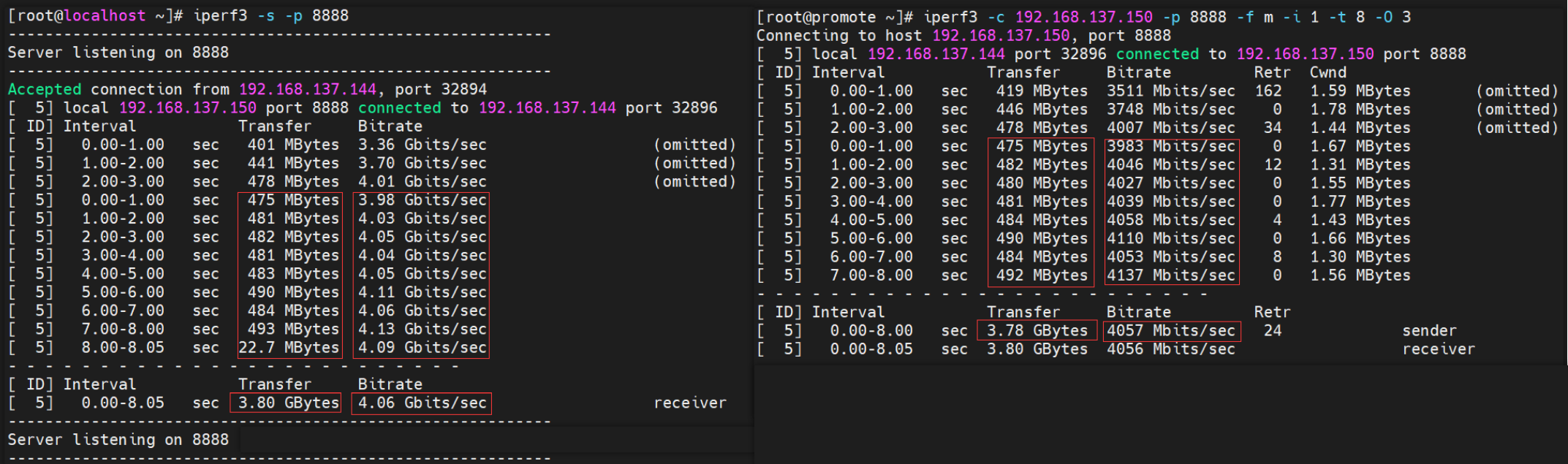
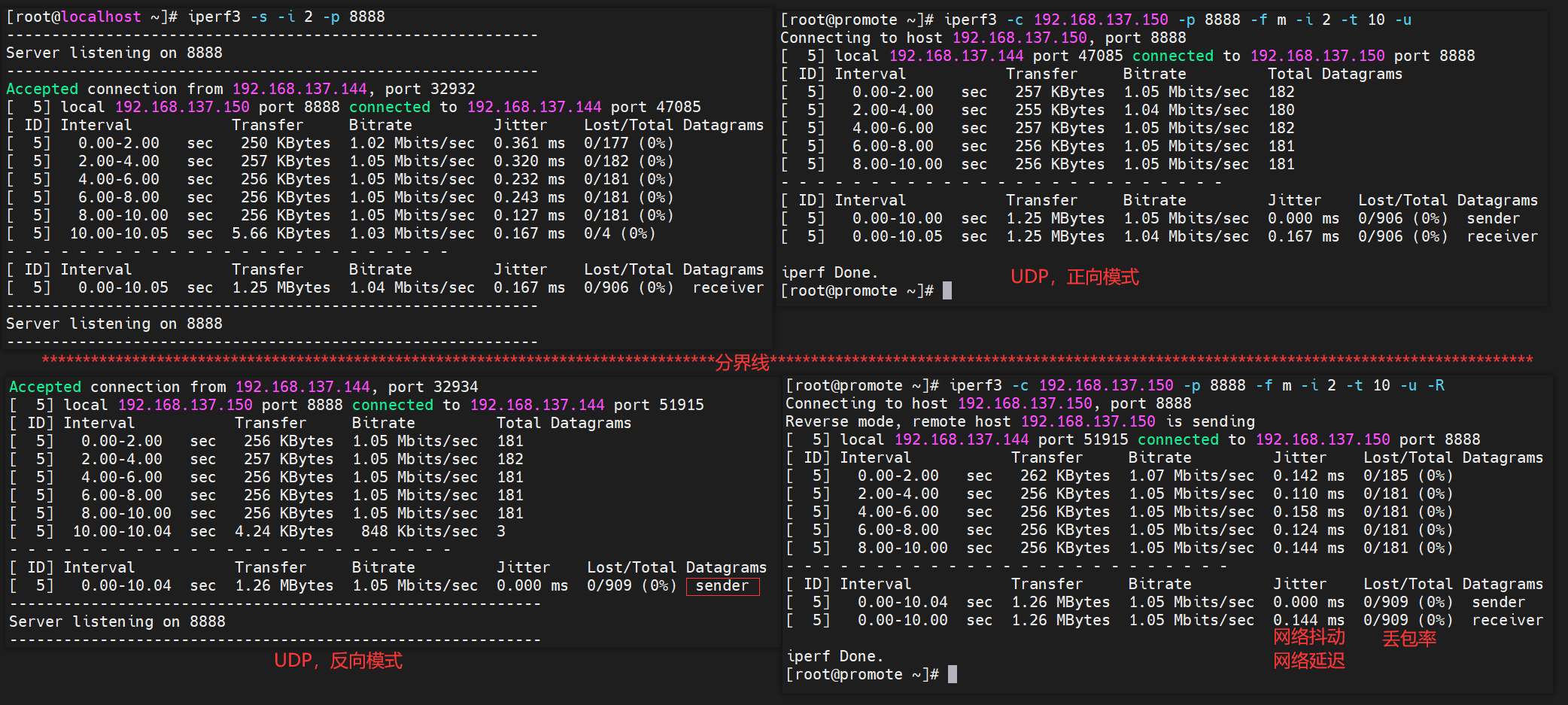
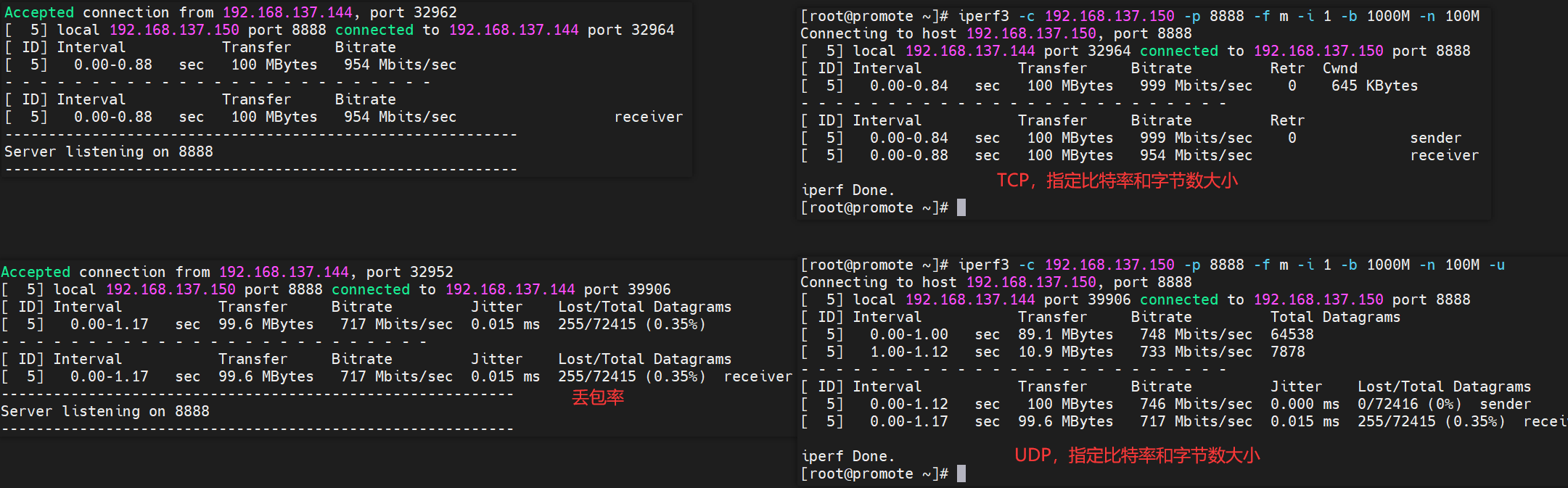

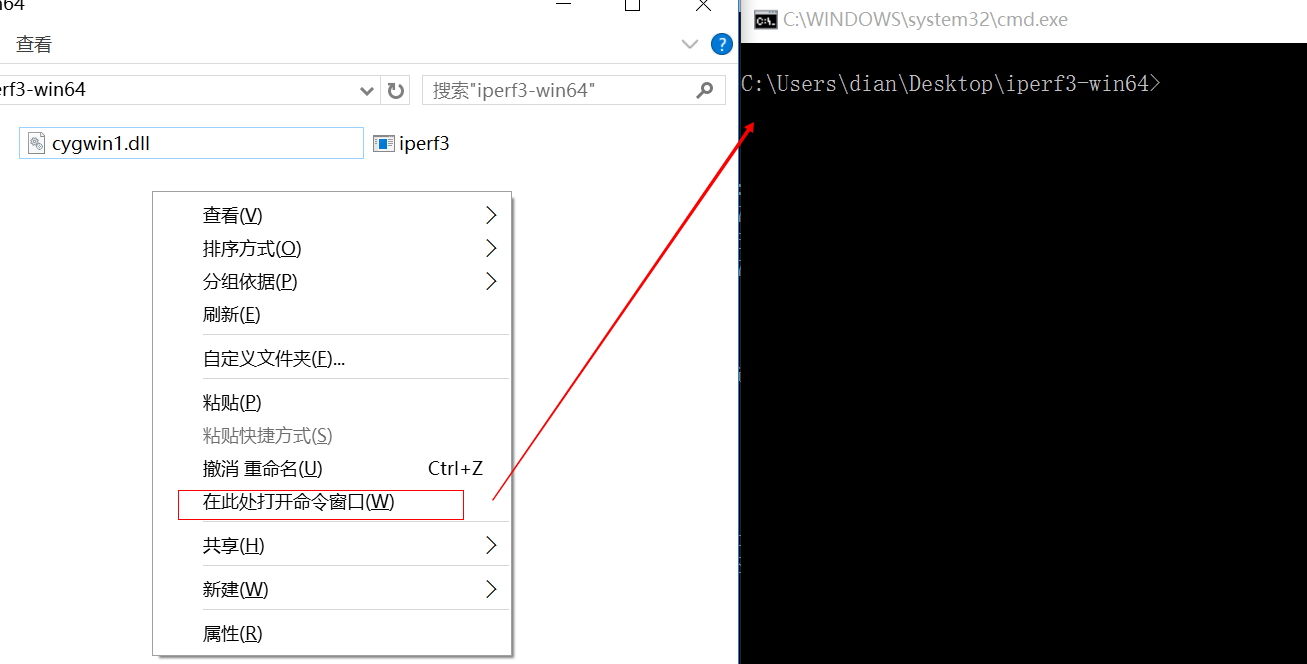
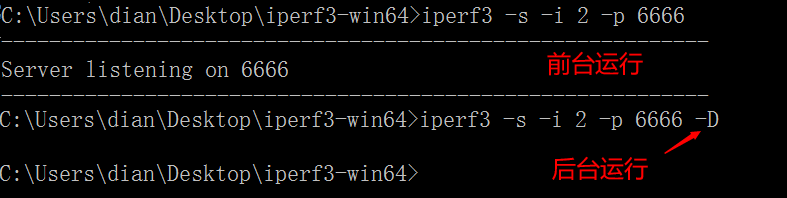

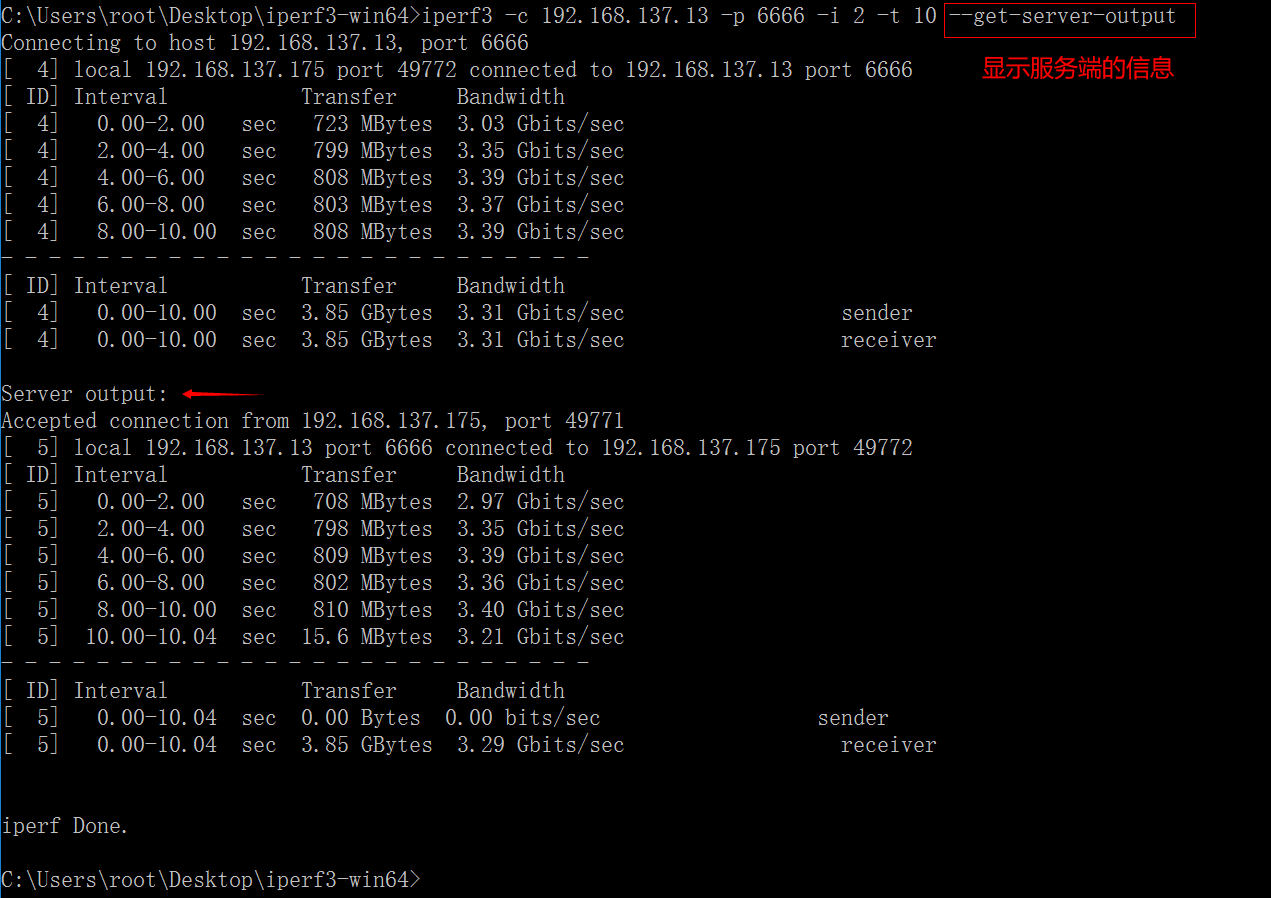
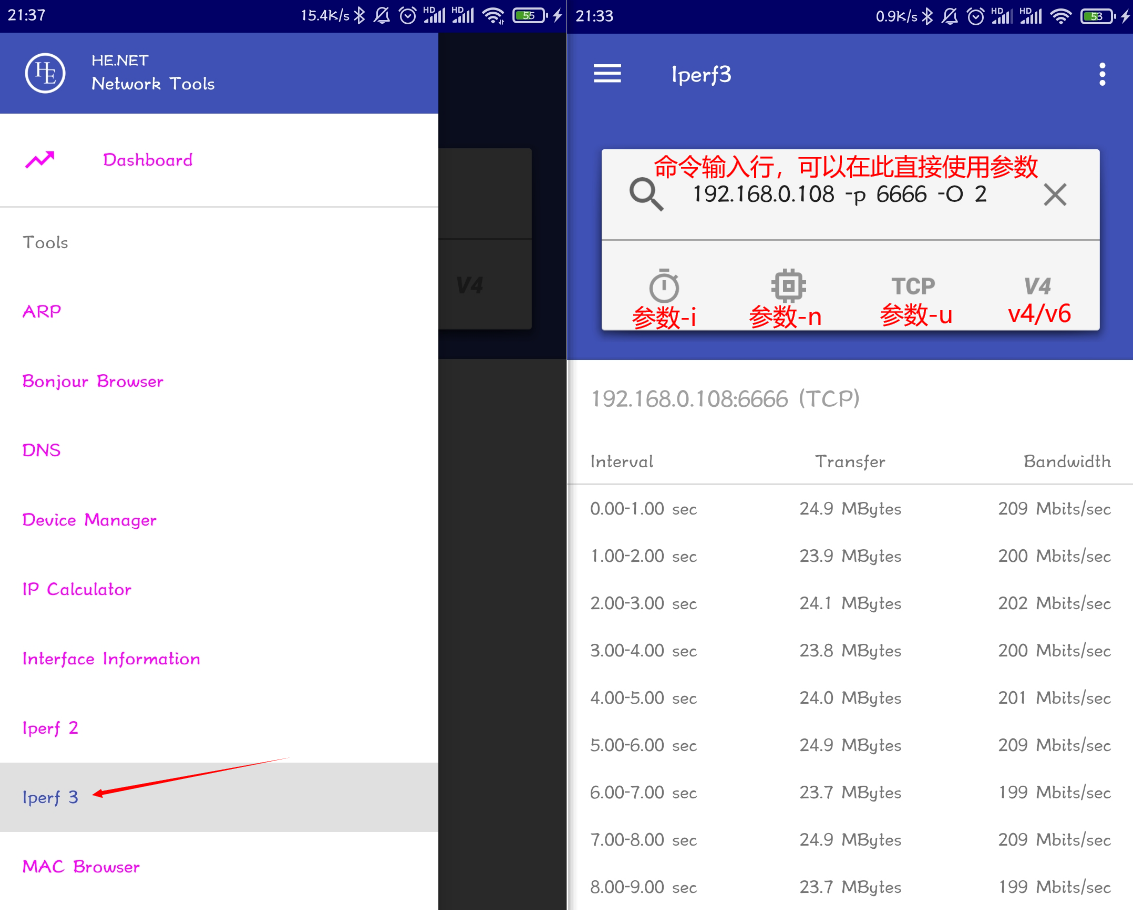
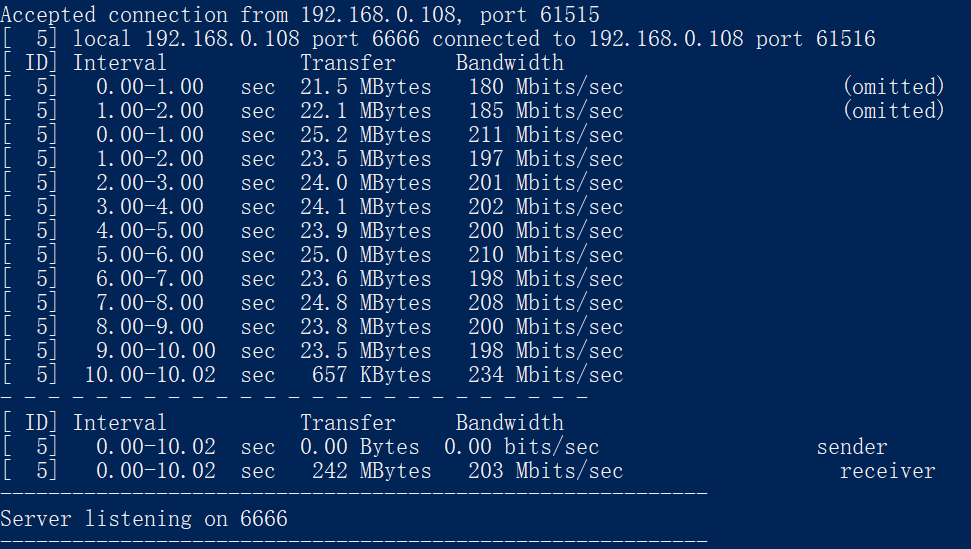


【推荐】国内首个AI IDE,深度理解中文开发场景,立即下载体验Trae
【推荐】编程新体验,更懂你的AI,立即体验豆包MarsCode编程助手
【推荐】抖音旗下AI助手豆包,你的智能百科全书,全免费不限次数
【推荐】轻量又高性能的 SSH 工具 IShell:AI 加持,快人一步
· Linux系列:如何用heaptrack跟踪.NET程序的非托管内存泄露
· 开发者必知的日志记录最佳实践
· SQL Server 2025 AI相关能力初探
· Linux系列:如何用 C#调用 C方法造成内存泄露
· AI与.NET技术实操系列(二):开始使用ML.NET
· 被坑几百块钱后,我竟然真的恢复了删除的微信聊天记录!
· 没有Manus邀请码?试试免邀请码的MGX或者开源的OpenManus吧
· 【自荐】一款简洁、开源的在线白板工具 Drawnix
· 园子的第一款AI主题卫衣上架——"HELLO! HOW CAN I ASSIST YOU TODAY
· Docker 太简单,K8s 太复杂?w7panel 让容器管理更轻松!